今天 520 是一個相當特別的日子,發音就像是「我愛你」,也是一個最特別的日子,這天不少人都會在這天與心儀的人告白、求婚、訂婚、結婚或是用行動表示愛意,但也許你(妳)會認只有講這三個字也許太單調,或許想要搭配一個回憶影片然後再透過自己配旁白音,那肯定會感動到對方,不過你知道 iPhone 內建就可以做到這個功能了嗎?不管是愛情、親情或是結婚典禮上,都可以透過這方式來快速製作回憶或告白影片。
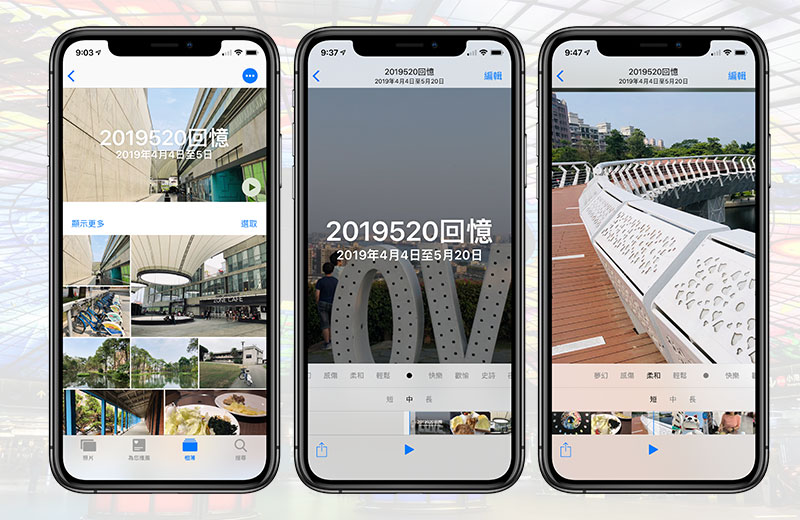
透過 iPhone 製作 520 愛情回憶影片技巧
步驟 1
首先,我們要先建立一個空的相簿,開啟 iPhone 照片 App 後,切換至「相簿」頁面,點選左上角「+」>「新增相簿」。
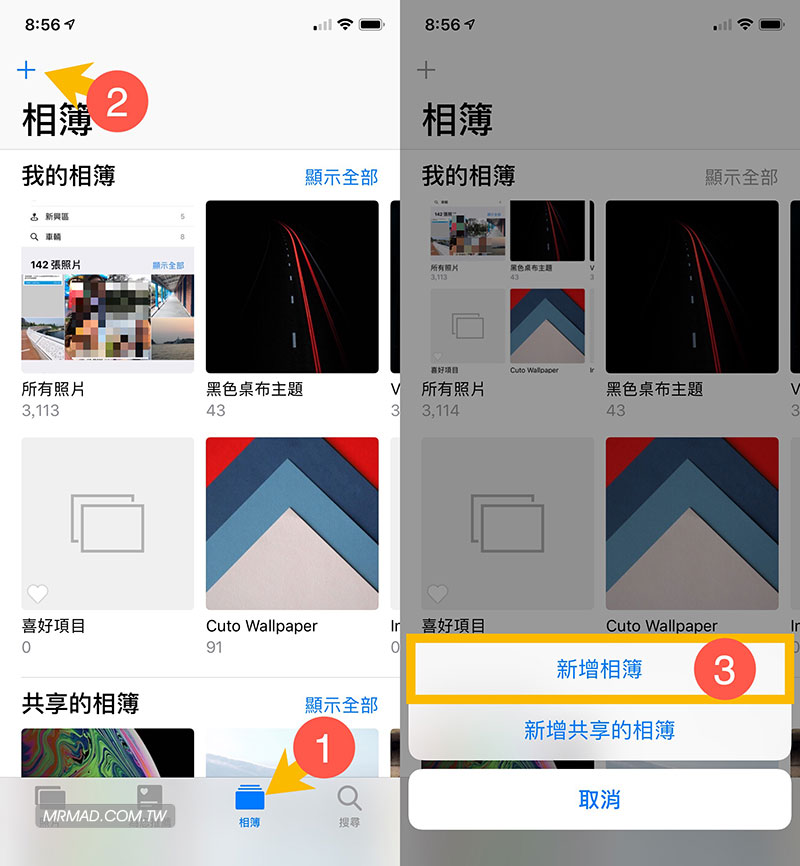
在輸入自訂相簿時,可輸入回憶影片名稱,最後按下「儲存」,並且選擇要加入的照片。
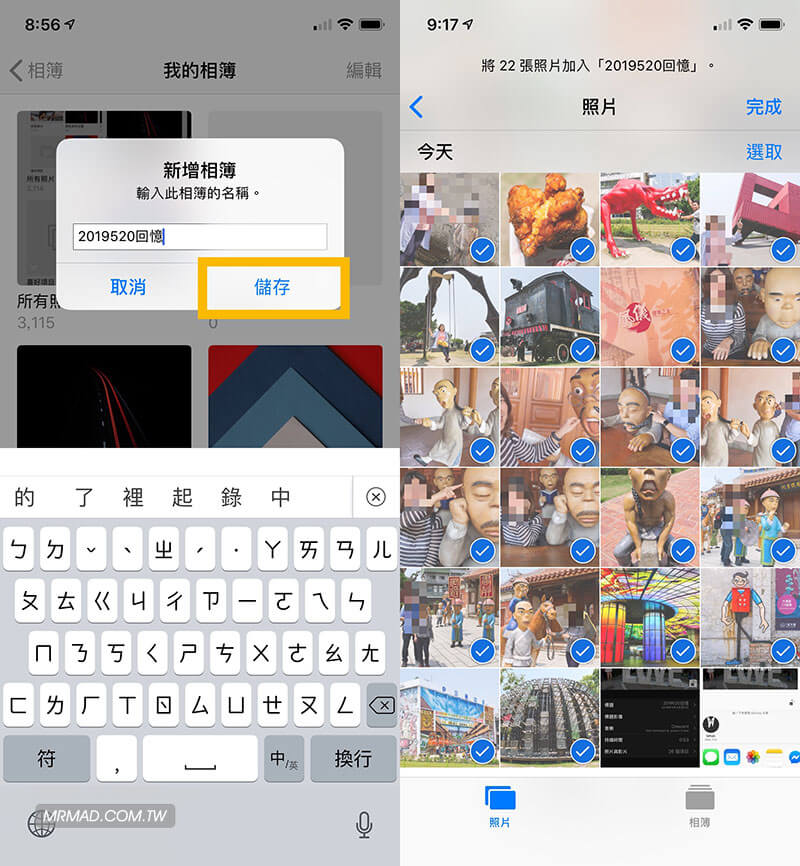
步驟 2
加入照片時,是不是發現照片很難找,教大家一個快速尋找找片技巧。
點選「搜尋」,裡面會自動產生各種照片分類,並且會依照時刻、人物、地點、類別、旅程自動變成一本智慧相簿。當然你也可以直接搜尋活動名稱、地點、餐廳等等,甚至是可直接點入旅遊分類內,裡面會依照GPS地區自動分類照片,先找到你想要的素材照片。
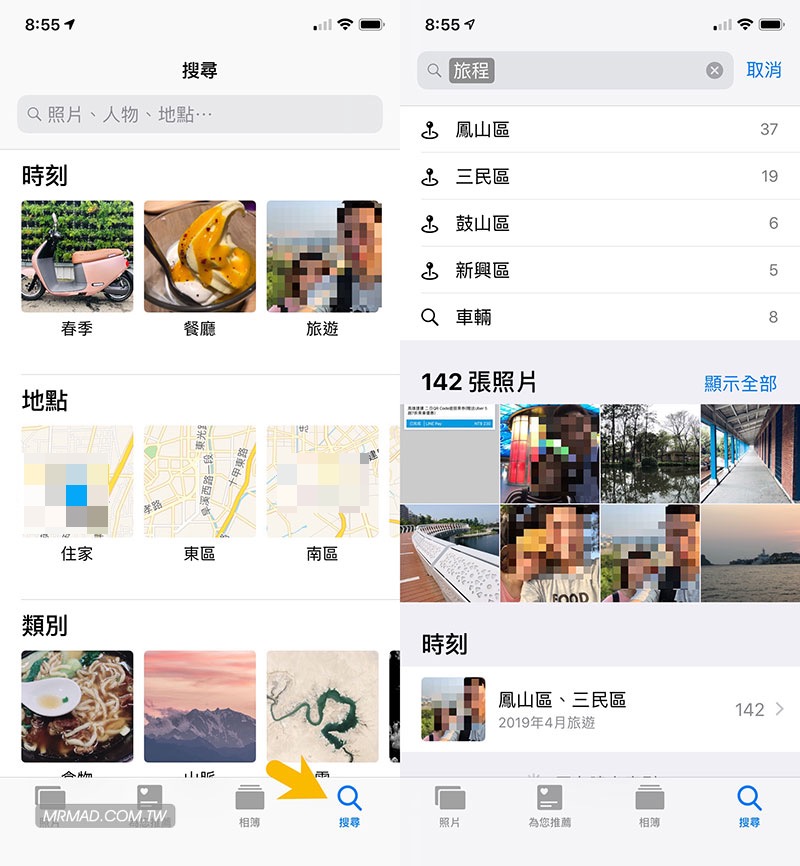
此時可以點入要存入的照片瀏覽後,點擊左下角「分享」(往上箭頭按鈕),將選擇的照片點方選單「加入相簿」內,並且選擇剛建立好的相簿即可。
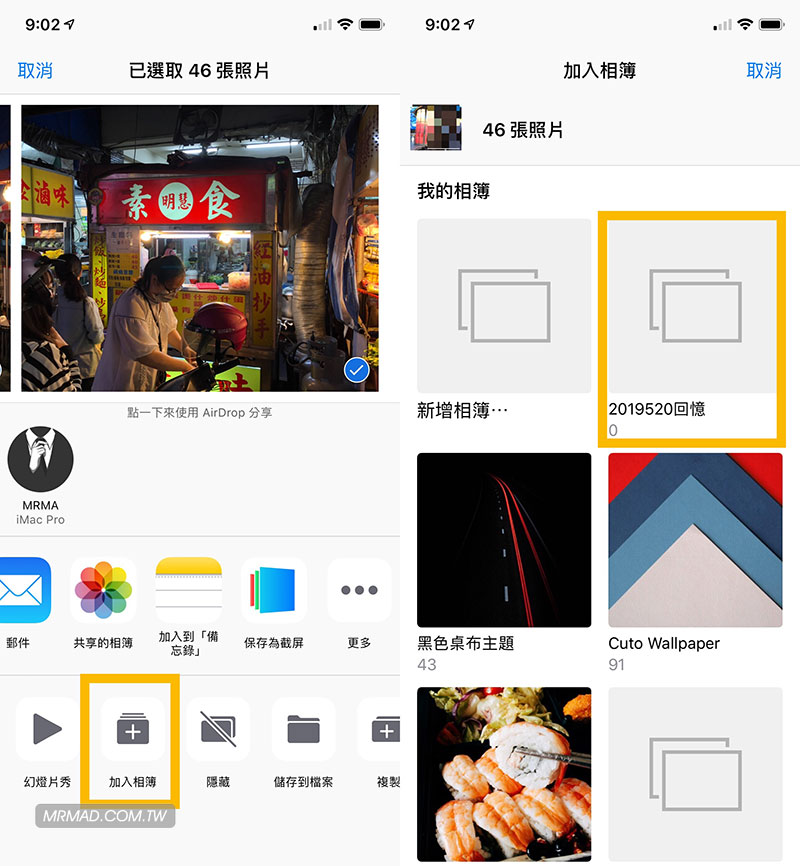
步驟 3
當照片全部加入至照片完成後,點入此相簿內,點選最頂端的「相簿名稱」再點選頂端「播放圖」。
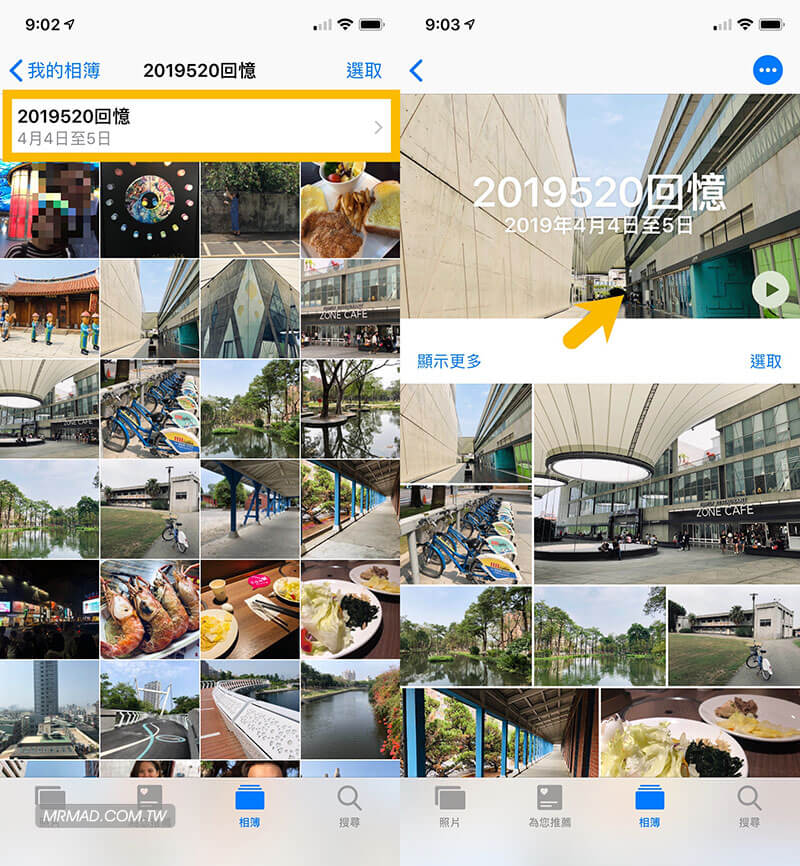
步驟 4
此時,就可以開始編輯回憶影片,裡面就可以調整影片音樂、影片長度和瀏覽影片效果,詳細說明如下,設定完成後可以播放瀏覽看看效果,點擊一下畫面能全螢幕播放。
- 音樂氣氛:可手動輕點上方自動更改成成夢幻、感傷、柔和、輕鬆、快樂、歡愉、史詩、極端音效。
- 影片讀度:依照照片數量,能夠自訂影片的長短時間。
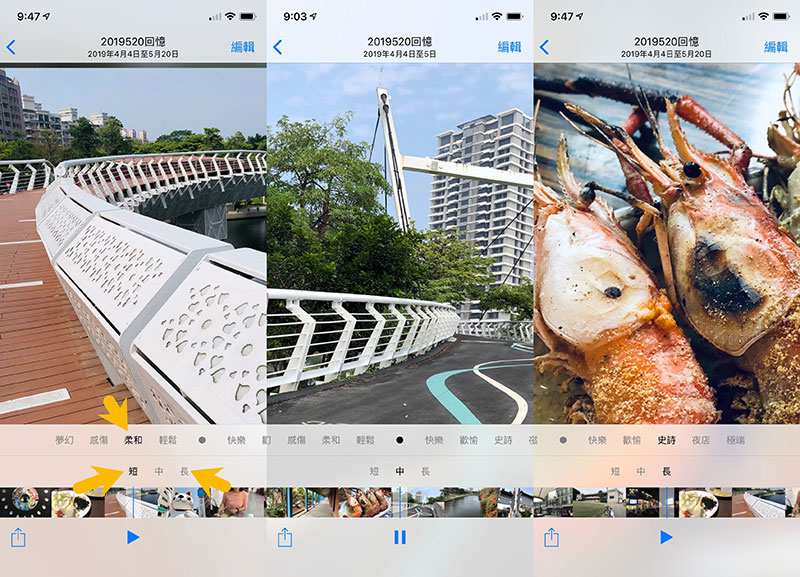
如果想要更改影片標題,可直接點選右上角「編輯」,會跳出必須將影片加入回憶,點擊「好」,就可以自訂回憶影片標題、封面影像、音樂、時間及項目。
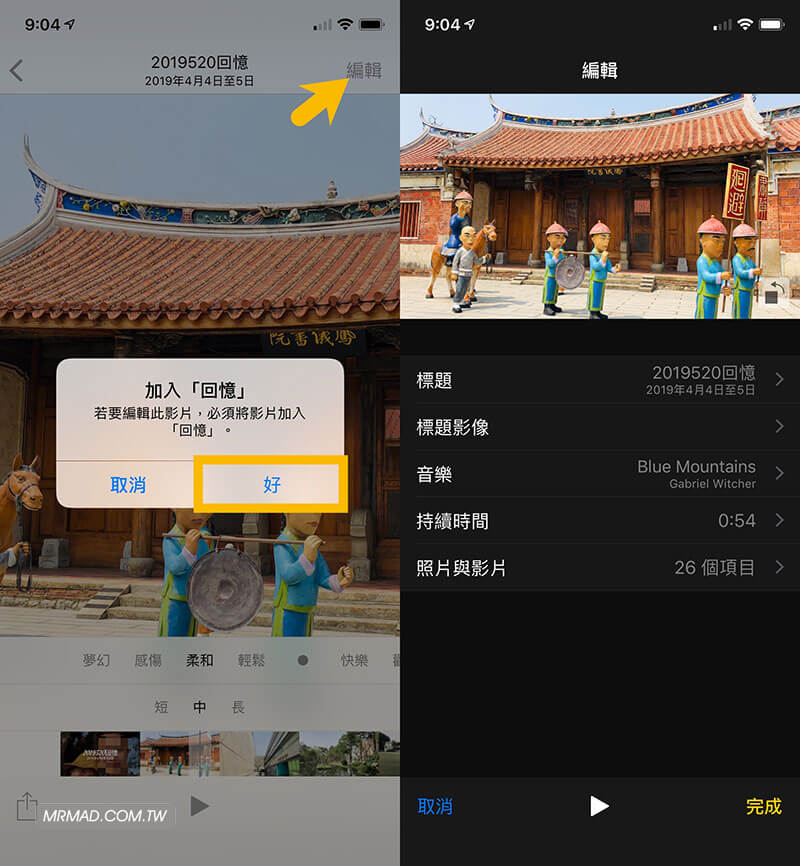
全部設定可別記得點擊右下角「完成」,最後就可以點擊左下角「分享」按鈕。
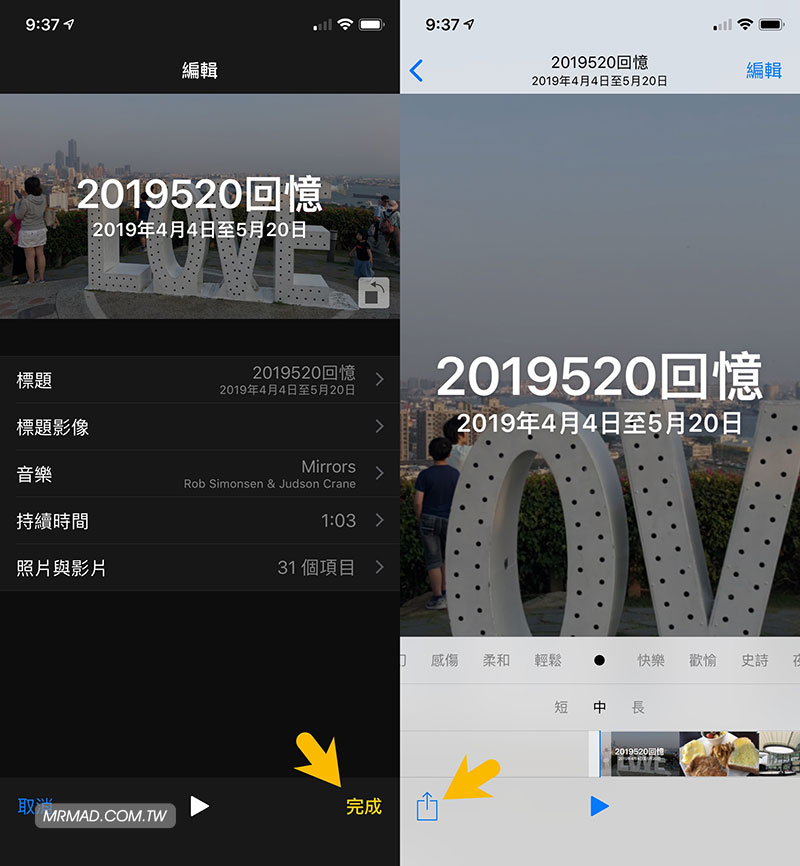
將影片透過訊息、郵件、AirDrop或是 LINE 等方式分享給對方,甚至也可以直接儲存成影片。
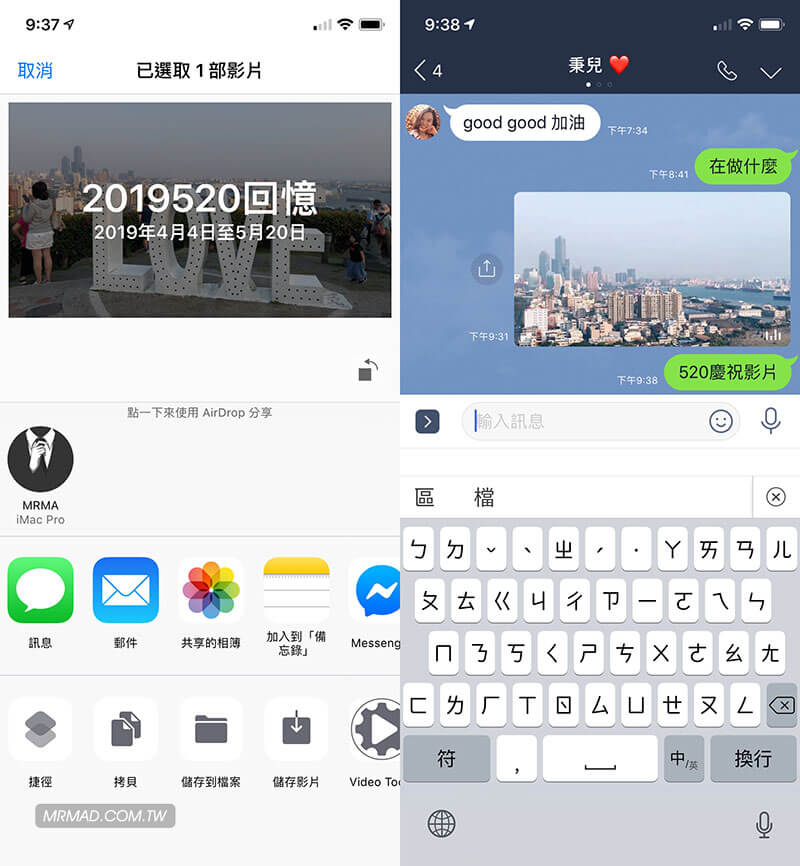
看完以上的教學後,是不是發現到原來製作一部回憶影片不需要透過第三方 App ,直接利用內建的相簿也能夠達成,而且是非常懶人又快速的方式來製作。最後可別忘了要將影片在特別的日子內傳給對方,給對方一個驚喜,最後也祝大家 520 這天能夠心想事成。
看完以上「520 愛情回憶影片」製作技巧後,是否感覺又學到一招?可請再幫忙將此篇文章教學分享給更多人知道,並且將iOS.iM網站加入到我的最愛,或是以 Facebook、Twitter追蹤更新,來獲取更多科技新訊和更多隱藏教學技巧。
底下還有不錯的教學,也建議大家一定要順便學起來
- iPhone也能自己掃網頁和相簿內QR Code,不需透過另一台手機也能掃描
- Apple Watch 動態桌布製作技巧:實現「鋼鐵人Live Photos 桌布」錶面教學
- iPhone 照片加入日期時間技巧:捷徑實現「仿真傳統照片時間戳記風格」
- 十年挑戰!教你自製臉書10年前與現在差異歷史照片